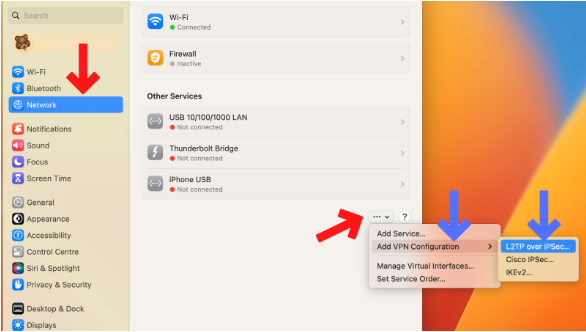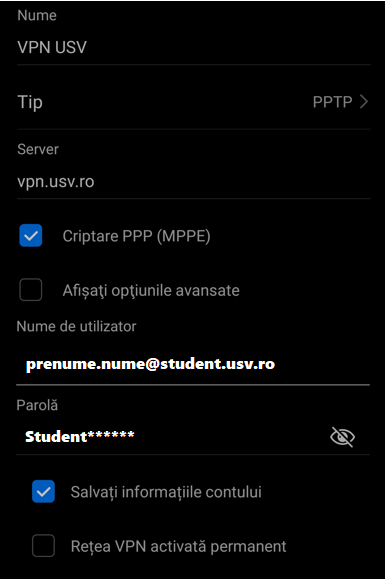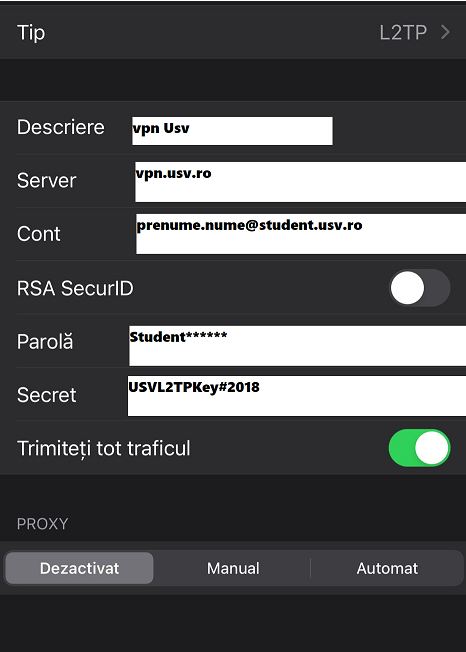VPN USV – tutorial configurare
Stare serviciu VPN: FUNCTIONAL
Serviciile electronice disponibile in cadrul universității au fost extinse prin activarea sistemului VPN (Virtual Private Network) pentru toți utilizatorii.
Conectarea la platforma Scolaritate.usv.ro este posibila din afara campusului USV doar prin activarea mai intai a unei conexiuni VPN. Din intranet (interiorul campusului) nu este necesara o conexiune VPN.
Pentru a putea configura rețeaua VPN avem nevoie de email-ul de student furnizate de USV.
Pentru a afla adresa de email accesați pagina http://scti.usv.ro/ADusers/. Introduceți datele dvs (nume, prenume, facultate, an de studiu) si apasati butonul “Cauta”.
WINDOWS
Pentru a vă putea conecta dispozitivul dumneavoastra cu sistem de operare windows trebuie sa urmati urmatorii pași:
1. Accesați Butonul de start/tasta Windows 


2. Completați următoarele:
Furnizor VPN: Windows
Nume conexiune: …..(cum doriți să se numească rețeaua VPN)
Nume sau adresă server: vpn.usv.ro
Tipul informațiilor de conectare: L2TP/IPsec cu cheie prepartajată
Cheie prepartajată: USVL2TPKey#2018
Nume de utilizator: prenume.nume@student.usv.ro
Parolă Studenți
Student******
(****** sunt ultimile 6 cifre ale CNP-ului)
(Aveti grija la parola, doar litera “S” sa fie litera mare)
Parolă Cadre
Cadru******
(****** sunt ultimile 6 cifre ale CNP-ului)
(Aveti grija la parola, doar litera “C” sa fie litera mare)
MacOS
Pe Mac, alegeți meniul Apple > Setări sistem, apoi faceți clic pe VPN în bara laterală. (Poate fi necesar să derulați în jos.) Faceți clic pe Adăugare configurație VPN în partea dreaptă.
Introduceți datele de conectare in rețeaua USV (din exterior prin VPN)
Utilizator/parola: identice cu datele de acces la școlaritate: http://scolaritate.usv.ro
Studenți: prenume.nume@student.usv.ro
La următorul link puteți să identificați numele de utilizator: https://scti.usv.ro/ADusers/
Cadre didactice: prenume.nume sau prenume.nume@usv.ro
Cheia de criptare: USVL2TPKey#2018
Parolă Studenți
Student******
(****** sunt ultimile 6 cifre ale CNP-ului)
(Aveti grija la parola, doar litera “S” sa fie litera mare)
Parolă Cadre
Cadru******
(****** sunt ultimile 6 cifre ale CNP-ului)
(Aveti grija la parola, doar litera “C” sa fie litera mare)
ANDROID
Pentru a vă putea conecta dispozitivul dumneavoastră Android (smartphone) la rețeaua VPN trebuie sa urmati urmatorii pași:
1. Accesați Setări telefon 

2. Completați următoarele:
Nume: …..(cum doriți să se numească rețeaua VPN)
Tip: PPTP
Server: vpn.usv.ro
Nume de utilizator: prenume.nume@student.usv.ro
Parolă Studenți
Student******
(****** sunt ultimile 6 cifre ale CNP-ului)
(Aveti grija la parola, doar litera “S” sa fie litera mare)
Parolă Cadre
Cadru******
(****** sunt ultimile 6 cifre ale CNP-ului)
(Aveti grija la parola, doar litera “C” sa fie litera mare)
In situatia in care solutiile de conectare prezentate mai sus nu sunt disponibile sau nu functioneaza din diverse motive, puteti utiliza aplicatia OpenVPN.
- descarcati aplicatia: https://openvpn.net/community-downloads/ sau OpenVPN din magazinul de aplicatii de pe telefon
- dupa instalare, descarcati fisierul de configurare VPN de la adresa: https://epass.usv.ro/usv2.ovpn
- deschideti aplicatia OpenVPN si importati fisierul usv2.ovpn descarcat anterior (in telefon apasati butonul meniu cu 3 liniute, apoi optiunea Import Profile, alegeti File, apoi fisierul .ovpn descarcat anterior)
- selectati optiunea de conectare
- introduceti utilizatorul si parola dvs, bifati Save password
- apasati butonul ADD din partea dreapta sus
- in casuta de dialog Select Certificate alegeti Continue, fara selectare
iOS
Pentru a vă putea conecta dispozitivul dumneavoastră iphone (smartphone) la rețeaua trebuie sa urmati urmatorii pași:
1. Accesați Setări telefon 

2. Completați următoarele:
Tip: L2TP
Descriere: …..(cum doriți să se numească rețeaua VPN)
Server: vpn.usv.ro
Cont: prenume.nume@student.usv.ro
Parolă: Student******
Secret: USVL2TPKey#2018
Parolă Studenți
Student******
(****** sunt ultimile 6 cifre ale CNP-ului)
(Aveti grija la parola, doar litera “S” sa fie litera mare)
Parolă Cadre
Cadru******
(****** sunt ultimile 6 cifre ale CNP-ului)
(Aveti grija la parola, doar litera “C” sa fie litera mare)
Accesare platformă școlaritate USV
- informație actualizată în data de 08 ianuarie 2025:
Pentru calculator/laptop:
- Pentru dispozitivele cu sistem de operare MacOS / WINDOWS recomandăm instalarea aplicației Pale Moon Browser.
Link-uri de descărcare: https://www.palemoon.org/download.shtml
2. Se accesează platforma http://scolaritate.usv.ro

Vă autentificați conform specificațiilor de mai jos:
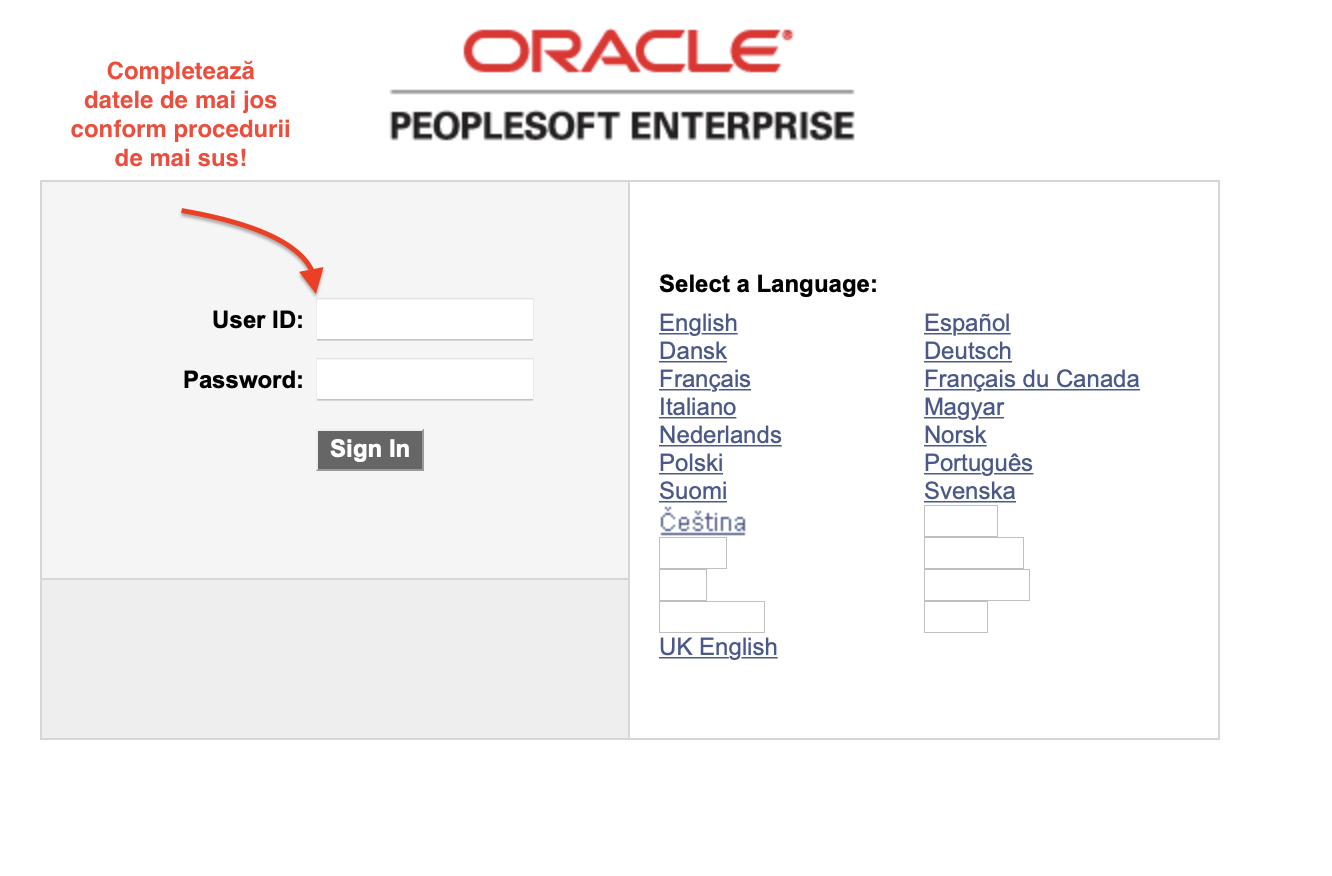
User: prenume.nume
Există posibilitatea ca numele de utilizator să fie format din prenume.nume și un număr (exemplu nume.prenume2). Din acest considerent recomandăm utilizarea platformei http://scti.usv.ro/ADusers/ pentru verificarea numelui de utilizator.
Parola: Student******
(****** sunt ultimile 6 cifre ale CNP-ului)
(Aveti grija la parola, doar litera “S” sa fie litera mare)